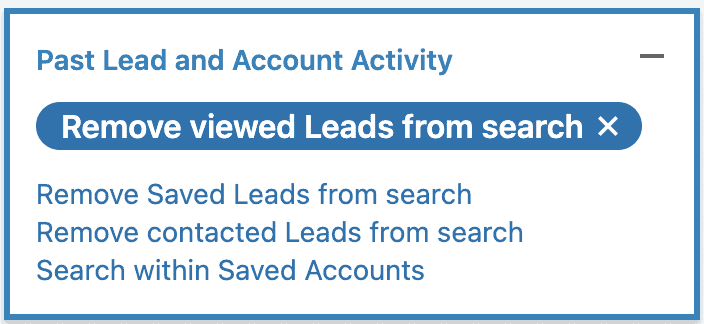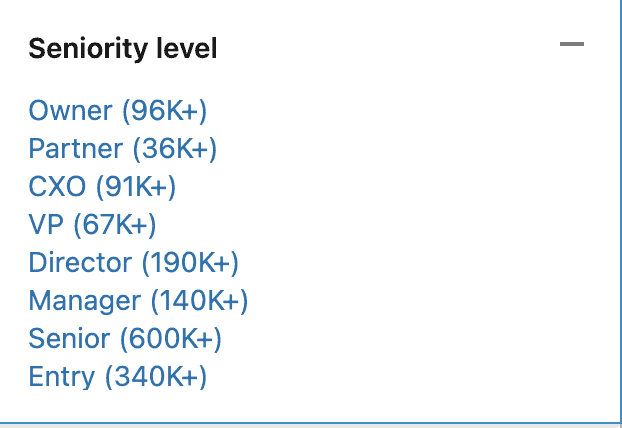Sales Navigator is een geweldige kans om prospects te vinden, omdat het je toegang geeft tot de grootste B2B-database ter wereld: Linkedin .
Bovendien wordt deze database voortdurend bijgewerkt door Linkedin . De data zijn dus van zeer goede kwaliteit!
In dit artikel bespreken we alle functies van Sales Navigator, zodat u er het maximale uit kunt halen.
Pagina-inhoud
7 tips om te volgen om LinkedIn Sales Navigator correct te gebruiken
1. Gebruik trefwoorden zorgvuldig
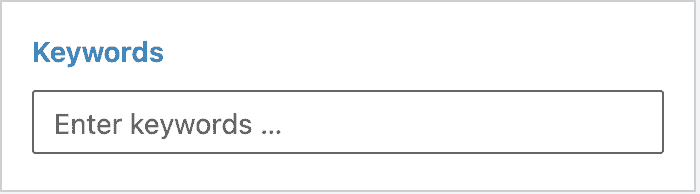
Eerlijk gezegd is deze functie echt niet betrouwbaar...
Er wordt gezocht naar trefwoorden in het profiel van uw prospect.
Dus als uw prospect is begonnen in marketing en nu in HR zit: hij of zij kan verschijnen als u 'marketing' als zoekwoord invoert.
Dit kan tot werkelijk onvoorspelbare resultaten leiden.
➡️ Evaboot kan dit probleem oplossen: het algoritme filtert de resultaten en controleert of het trefwoord aanwezig is in de huidige functieomschrijving van jouw prospect.
Daarom kan dit filter met behulp van Evaboot erg effectief zijn als u zich op mensen in een niche richt. Bijvoorbeeld: “offile marketing” of “geomarketing”
Zeer weinig mensen noemen ‘offline marketing’ in hun functietitel. Meestal hebben ze een functietitel als ‘VP Marketing’ en vermelden ze ‘offline marketing’ of ‘geomarketing’ in hun functiebeschrijving.
2. Vind leads in accounts om fouten te verminderen
Eén manier om fouten die door het Sales Navigator-zoekalgoritme in uw zoekopdrachten worden geproduceerd te verminderen, is door naar potentiële klanten te zoeken in het account dat u eerder hebt gekozen en deze in een “Accountlijst” te plaatsen.
Het kost wat moeite om het op te zetten, maar als je dat eenmaal doet, kunnen de resultaten echt verbeteren.
Om dit te doen :
Open in Sales Navigator een zoekopdracht gefilterd op accounts en voeg de gewenste filters toe
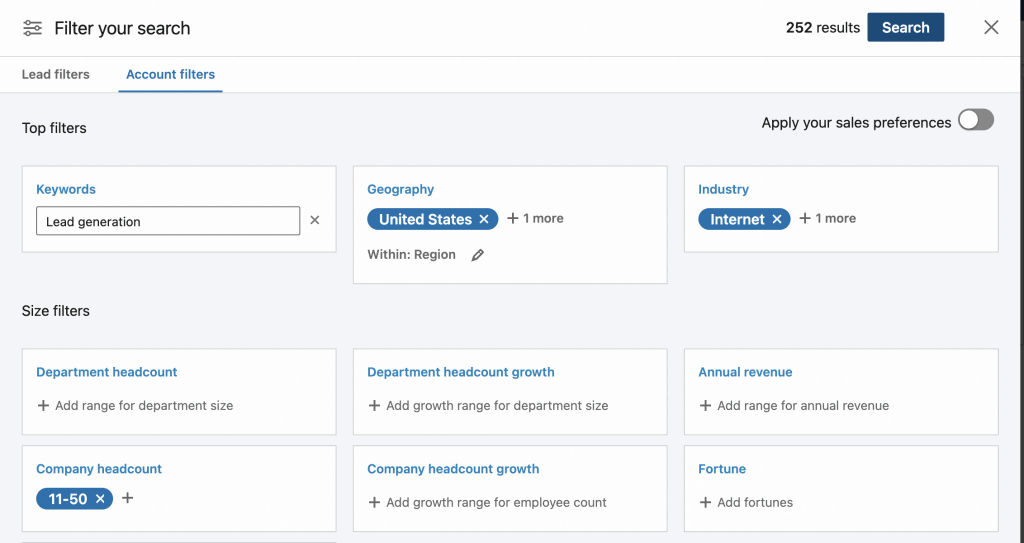 Start de zoekopdracht en klik vervolgens op “Alles selecteren” en vervolgens op “Opslaan in lijst” → “Een nieuwe lijst maken”
Start de zoekopdracht en klik vervolgens op “Alles selecteren” en vervolgens op “Opslaan in lijst” → “Een nieuwe lijst maken”
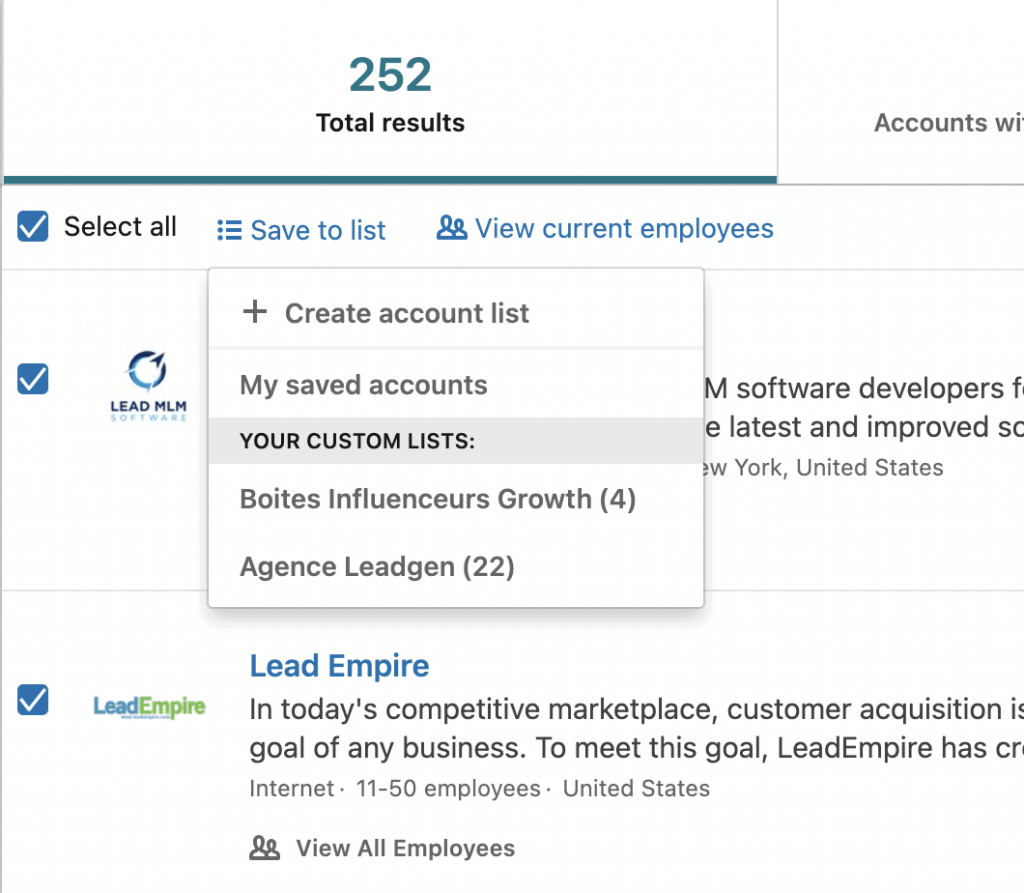 Geef de lijst een naam
Geef de lijst een naam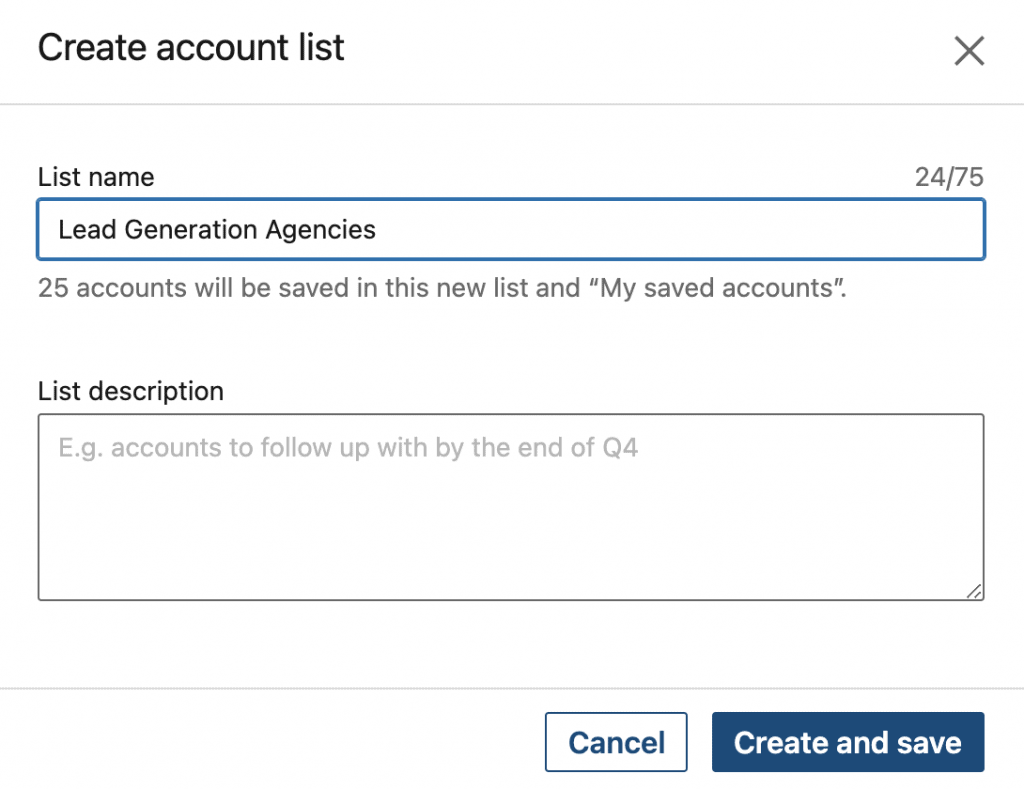
- Herhaal voor elke pagina
- Open een nieuwe zoekopdracht gefilterd op prospects. Voeg de eerder opgeslagen lijst toe in Aangepaste Lijsten en voeg filters toe die betrekking hebben op de gewenste persona
De resultaten die in de zoekresultaten verschijnen, hebben alleen betrekking op de beoogde bedrijven
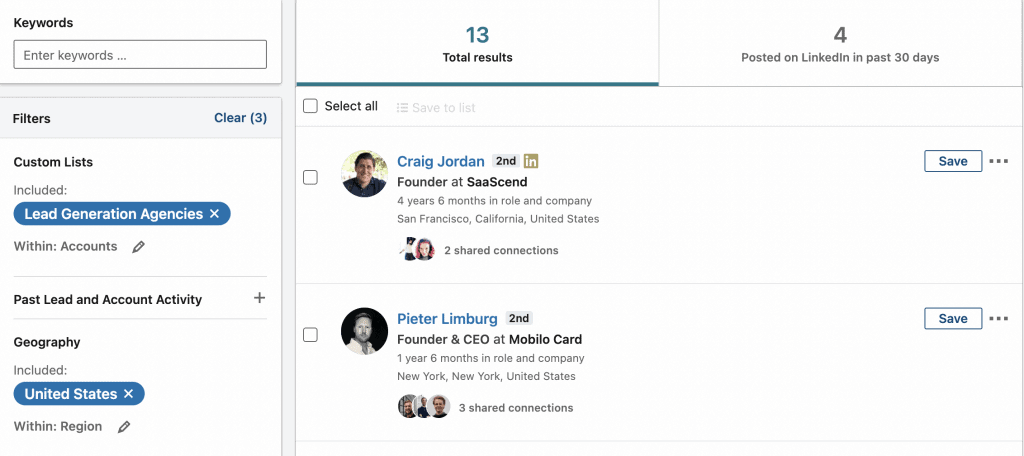 3. Focus op een paar effectieve filters
3. Focus op een paar effectieve filters
Geen van de filters van Sales Navigator werkt perfect.
In plaats van eenvoudige regels toe te passen, Linkedin ervoor gekozen een Machine Learning-algoritme te gebruiken dat vrij onvoorspelbare resultaten oplevert.
Onder de filters waarop u kunt rekenen om uw leads te vinden:
- Titel: gemiddeld 15% slechte resultaten
- Verhuur: 5% slechte resultaten
- Industrie: 25% slechte resultaten
- Bedrijfspersoneel: 15% slechte resultaten
U ziet dat deze filters veel fouten opleveren, maar nog steeds het meest effectief zijn voor het vinden van uw prospects.
Als u Evaboot gebruikt, kunt u deze irrelevante resultaten gemakkelijk verwijderen en in contact komen met de mensen met wie u echt wilt praten.
Ons advies:
➡️ Noem absoluut elke functietitel die geïnteresseerd zou kunnen zijn in uw product of dienst
➡️ Maak verschillende lijsten met filters voor geografie, industrie of personeelsbestand, zoals:
- “MKB Verkoopdirecteur”
- “Hoofd Sales opstarten”
- “GMO Duitsland”
U kunt uw volledige markt in kaart brengen en uw verkooppraatje aanpassen aan uw verschillende persona's.
4. Gebruik opgeslagen zoekopdrachten om nieuwe kansen te identificeren
Nadat u een zoekopdracht in Sales Navigator heeft uitgevoerd, heeft u de mogelijkheid om deze op te slaan door op deze knoppen te klikken.
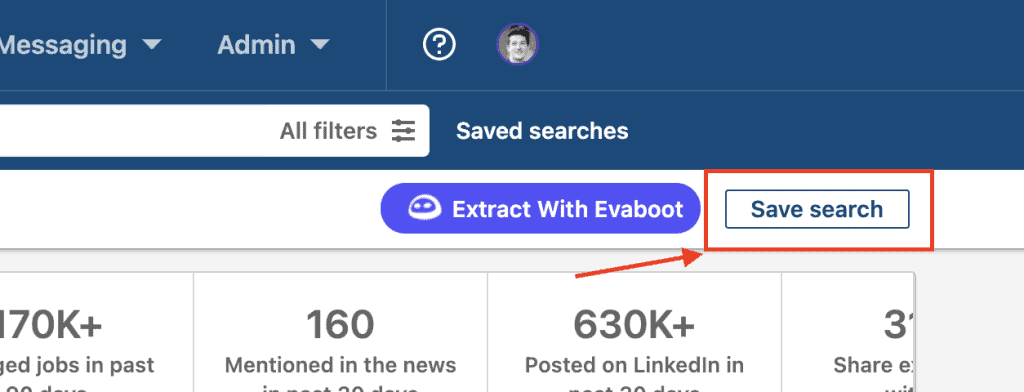
Eenmaal opgeslagen, is het beschikbaar op het tabblad 'Opgeslagen zoekopdrachten'.
Elke keer dat een nieuwe prospect aan uw zoekcriteria voldoet, ontvangt u een melding.
Ze verschijnen in de kolom 'Nieuwe resultaten'.
Als u erop klikt, kunt u deze leads zien
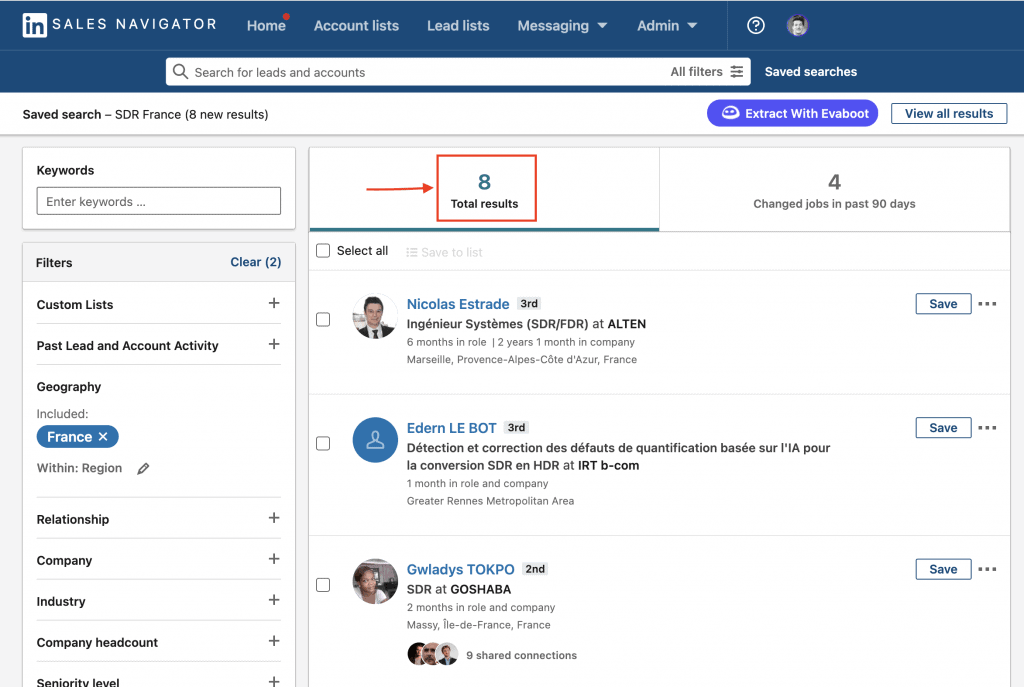 Dit is de gemakkelijkste manier om mensen te targeten die onlangs in een nieuwe functie zijn begonnen.
Dit is de gemakkelijkste manier om mensen te targeten die onlangs in een nieuwe functie zijn begonnen.
5. Vermijd contact met mensen die u al heeft getarget
Zodra u contact opneemt met tientallen/honderden prospects per week, kan het een beetje ingewikkeld worden.
Om er zeker van te zijn dat u niet twee keer dezelfde prospect bereikt, kunt u deze filters gebruiken
- Relatie: kies 2e en 3e graads connecties om te voorkomen dat je mensen bereikt die al in je netwerk zitten
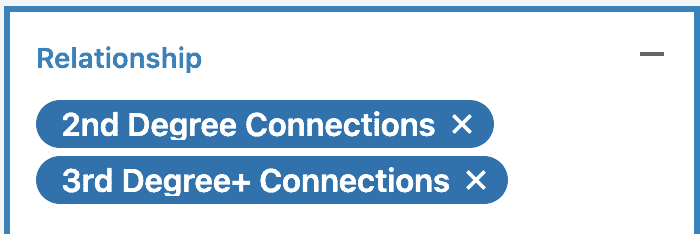
Aangepaste lijsten: sluit specifieke lijsten of 'Alle lead-/accountlijsten' uit om te voorkomen dat u een contactpersoon heeft die u al in een lijst heeft ingevoerd.
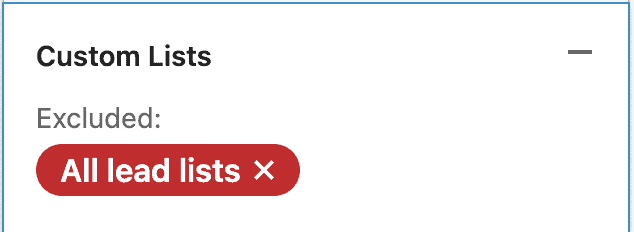
Eerdere lead- en accountactiviteit: om te voorkomen dat u dezelfde prospect twee keer gebruikt.
U kunt ook 'Bekeken lead verwijderen uit zoekopdracht' selecteren. Het filtert alle profielen die u al met uw account hebt bezocht.
6. Vermijd het gebruik van geavanceerde filters
Sommige functies zien er sexy uit, maar leveren niet wat ze beloven.
- Positie: LinkedIn bepaald door naar uw functietitel te kijken. Deze gegevens zijn niet betrouwbaar. Ons advies: geef de voorkeur aan de functietitel om de functies te targeten.
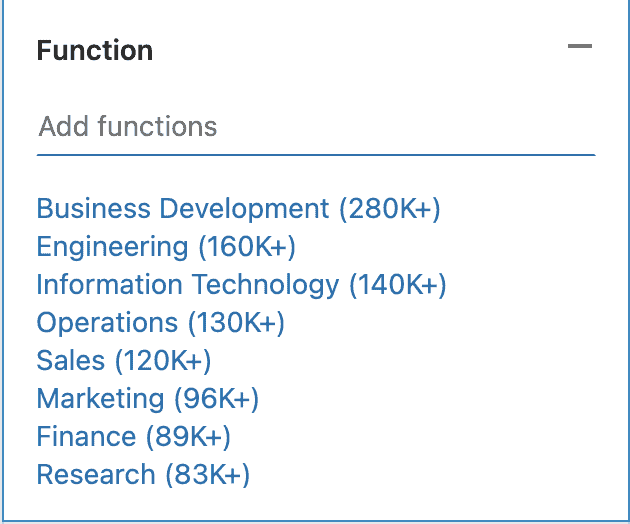
Anciënniteitsniveau : Om deze filters te laten werken, LinkedIn werkrelaties die door gebruikers zijn opgegeven, zoals “deze persoon is mijn baas”, “deze persoon werkt in mijn team” enz. Deze informatie is onvolledig of wordt slecht verstrekt door gebruikers. Nogmaals: focus op de functietitel om het anciënniteitsniveau te bereiken
7. Gebruik Booleaanse zoekopdrachten om geavanceerde zoekopdrachten uit te voeren
Als u zich op een niche richt, moet u mogelijk een combinatie van verschillende zoekwoorden gebruiken. Om dit te doen, kunt u Booleaanse zoekopdrachten gebruiken.
Boolean is een eenvoudige programmeertaal waarmee u relaties tussen uw zoekwoorden kunt leggen:
- NOT : Typ het woord NOT (hoofdletters) vlak voor een zoekterm om deze uit te sluiten van uw zoekresultaten. Dit beperkt over het algemeen uw zoekresultaten. Bijvoorbeeld: “programmeur NIET manager”.
- OF : Typ het woord OR (hoofdletters) om resultaten te zien die een of meer items in een lijst bevatten. Dit verbreedt over het algemeen uw zoekresultaten. Bijvoorbeeld 'verkoop OF marketing OF reclame'.
- EN-zoekopdrachten : EN-zoekopdrachten: voer het woord AND in (in hoofdletters) om resultaten weer te geven die alle items in een lijst bevatten. Dit beperkt over het algemeen uw zoekresultaten. Bijvoorbeeld: 'accountant EN financiën EN CPA'.
- Zoekopdrachten met aanhalingstekens : voor een exacte zin plaatst u de zin tussen aanhalingstekens. Typ bijvoorbeeld ‘productmanager’. U kunt ook aanhalingstekens gebruiken als u iemand wilt zoeken met een titel die uit meerdere woorden bestaat.
Natuurlijk kunt u al dit soort zoekopdrachten in dezelfde zin combineren, zoals: “CTO” OF “Chief Technical Officer” EN “Python” NIET “JavaScript”